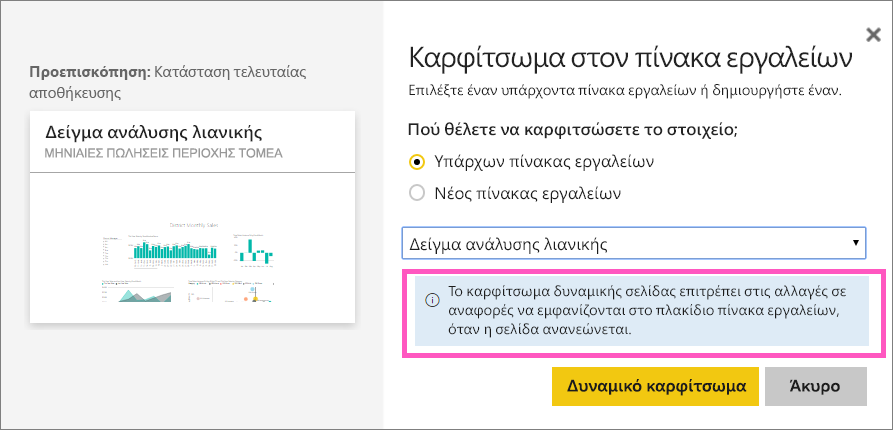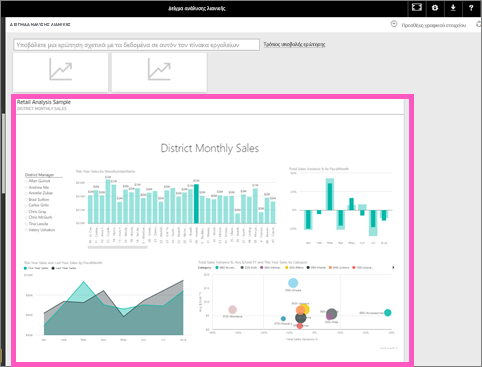Καρφίτσωμα μιας ολόκληρης σελίδας αναφοράς σε έναν πίνακα εργαλείων Power BI ως δυναμικό πλακίδιο
ΙΣΕΙ ΓΙΑ: Υπηρεσία Power BI Desktop
Power BI
Ένας άλλος τρόπος για να προσθέσετε ένα νέο πλακίδιο πίνακα εργαλείων είναι το καρφίτσωμα μιας ολόκληρης σελίδας αναφοράς. Αυτή η μέθοδος σάς επιτρέπει να καρφιτσώνετε περισσότερες από μία απεικονίσεις κάθε φορά. Επίσης, όταν καρφιτσώνετε μια ολόκληρη σελίδα, τα πλακίδια είναι δυναμικά. Μπορείτε να αλληλεπιδράσετε με αυτά απευθείας στον πίνακα εργαλείων. Οι αλλαγές που κάνετε σε οποιαδήποτε από τις απεικονίσεις στο πρόγραμμα επεξεργασίας αναφορών, όπως η προσθήκη φίλτρου ή η αλλαγή των πεδίων που χρησιμοποιούνται στο γράφημα, αντικατοπτρίζονται επίσης στο πλακίδιο πίνακα εργαλείων.
Το καρφίτσωμα δυναμικών πλακιδίων από αναφορές σε πίνακες εργαλείων είναι διαθέσιμο μόνο στην υπηρεσία Power BI (app.powerbi.com).
Σημείωμα
Δεν μπορείτε να καρφιτσώσετε πλακίδια από αναφορές που έχουν τεθεί σε κοινή χρήση με εσάς.
Καρφίτσωμα σελίδας αναφοράς
Ακολουθήστε αυτές τις οδηγίες βήμα προς βήμα για να δοκιμάσετε να καρφιτσώνετε μια δυναμική αναφορά σε έναν πίνακα εργαλείων για εσάς.
Ανοίξτε μια αναφορά σε προβολή επεξεργασίας.
Χωρίς να έχετε επιλέξει απεικονίσεις, από τη γραμμή μενού, επιλέξτε το εικονίδιο Καρφίτσωμα .
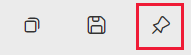
Καρφιτσώστε το πλακίδιο σε έναν υπάρχοντα πίνακα εργαλείων ή σε έναν νέο πίνακα εργαλείων. Παρατηρήστε το επισημασμένο κείμενο: Το καρφίτσωμα δυναμικής σελίδας επιτρέπει στις αλλαγές σε αναφορές να εμφανίζονται στο πλακίδιο πίνακα εργαλείων όταν ανανεώνεται η σελίδα.
Επιλέξτε Δυναμικό καρφίτσωμα. Ένα μήνυμα επιτυχίας (κοντά στην επάνω δεξιά γωνία) σας ενημερώνει ότι η σελίδα προστέθηκε ως πλακίδιο στον πίνακα εργαλείων σας.
Καρφιτσωμένο δυναμικό πλακίδιο στον πίνακα εργαλείων
Ανοίξτε τον πίνακα εργαλείων για να δείτε το καρφιτσωμένο δυναμικό πλακίδιο:
Από το παράθυρο περιήγησης, επιλέξτε τον πίνακα εργαλείων με το νέο δυναμικό πλακίδιο. Εκεί μπορείτε να κάνετε ενέργειες όπως μετονομασία, αλλαγή μεγέθους, σύνδεση και μετακίνηση της καρφιτσωμένης σελίδας αναφοράς.
Αλληλεπιδράστε με το δυναμικό πλακίδιο. Στο παρακάτω στιγμιότυπο οθόνης, μπορείτε να δείτε πώς μπορείτε να δείτε πώς μπορείτε να επιλέξετε μια ράβδο στο γράφημα στηλών με διασταυρούμενα φίλτρα και διασταυρούμενες επισημάνσεις στις άλλες απεικονίσεις στο πλακίδιο.
Σημείωμα
Τα πλακίδια αναφοράς δεν είναι αλληλεπιδραστικά όταν προβάλλονται στις εφαρμογές Power BI για κινητές συσκευές.
Σχετικό περιεχόμενο
Περισσότερες ερωτήσεις; Ρωτήστε την κοινότητα του Power BI.